电脑麦克风声音如何自己能听到 电脑如何设置扬声器播放麦克风声音
更新时间:2024-07-12 13:58:37作者:xiaoliu
在日常使用电脑的过程中,我们常常会遇到需要使用麦克风的情况,比如进行语音通话或者录制语音信息,有时候我们可能会想要听到自己说话的声音,以便更好地控制音量和音质。如何让电脑设置扬声器来播放麦克风的声音呢?接下来我们将介绍一些简单的方法来实现这一目标。
方法如下:
1.在电脑菜单中选择进入控制面板。
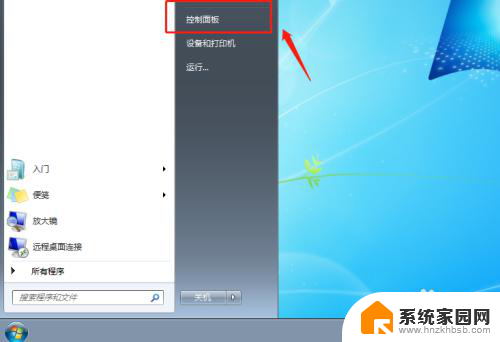
2.在控制面板界面选择硬件和声音选项。
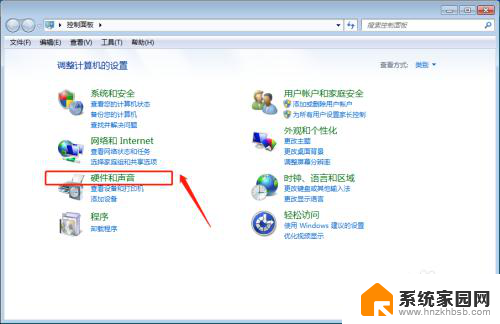
3.然后在硬件和声音界面点击声音选项。
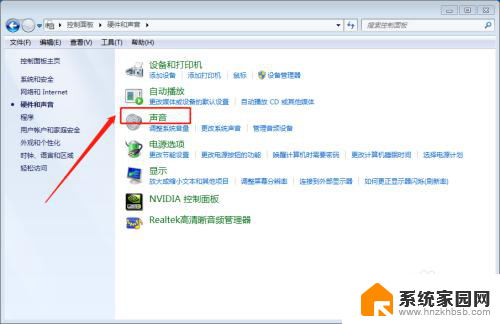
4.在声音界面中点击上方的录制栏。
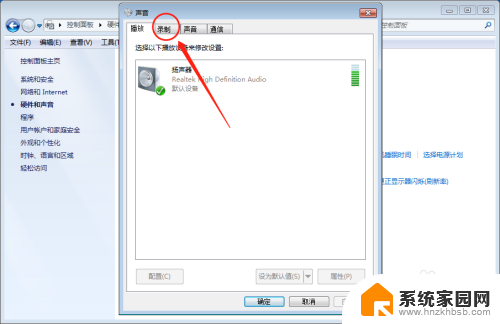
5.然后双击麦克风选项进入设置。
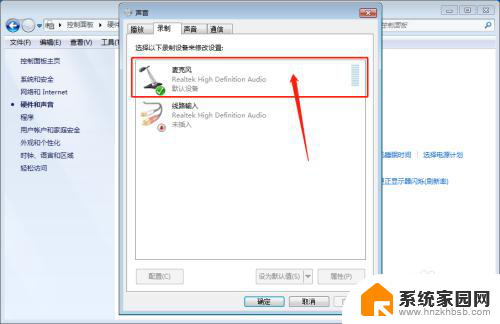
6.然后继续点击上方的侦听栏。
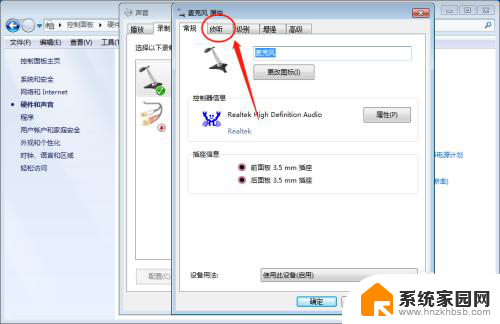
7.在这里勾选:侦听此设备 选项。
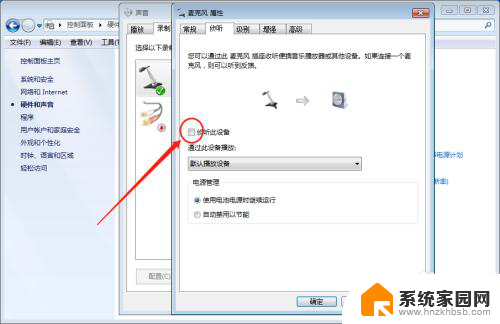
8.设置完之后点击下方的应用保存。
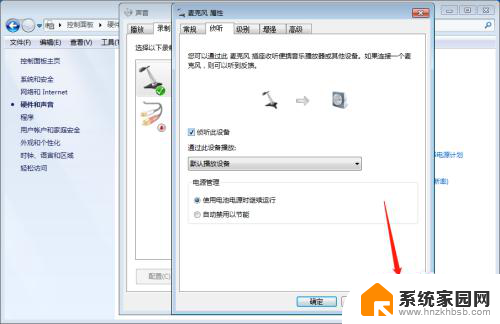
以上是关于如何自己听到计算机麦克风声音的全部内容,如果遇到这种情况,您可以按照以上步骤解决,非常简单快速。
电脑麦克风声音如何自己能听到 电脑如何设置扬声器播放麦克风声音相关教程
- 电脑如何听到自己麦克风的声音 电脑设置扬声器播放麦克风声音方法
- win播放麦克风声音 电脑扬声器播放麦克风声音设置教程
- 电脑播放麦克风声音 电脑设置扬声器同时播放麦克风声音的步骤
- 电脑怎么播放麦克风的声音 怎么让电脑扬声器播放麦克风采集的声音
- 耳机怎么麦克风声音 电脑耳机麦克风声音调节方法
- 戴尔麦克风没声音 戴尔电脑麦克风没声音怎么调试
- ipad麦克风声音小 iPad如何调节麦克风的声音大小
- 电脑内置麦克风声音小怎么设置 如何在电脑上调整麦克风声音大小
- 手机麦克风没有声音怎么办 手机麦克风没有声音怎么办
- 电脑插耳机没麦克风 耳机插电脑没声音有麦克风
- 台式电脑连接hdmi 电脑连接显示器的HDMI线怎么插
- 电脑微信怎么在手机上退出登录 手机怎么退出电脑上的微信登录
- 打开检查作业 如何使用微信小程序检查作业
- 电脑突然要求激活windows 如何解决电脑激活Windows问题
- 电脑输入密码提示错误 电脑密码输入正确却提示密码错误
- 电脑哪个键关机 电脑关机的简便方法是什么
电脑教程推荐